Jak korzystać z bezprzewodowego adaptera wyświetlania Microsoft
Microsoft Wireless Display Adapter jest oparty na technologii Miraacast z certyfikatem Wi-Fi , która umożliwia strumieniowe przesyłanie treści z dowolnego urządzenia do telewizora lub monitora(Monitor) . Jeśli nie masz inteligentnego telewizora lub urządzenia obsługującego Chromecasta(Chromecast) , adapter ekranu może być doskonałym wyborem. W tym poście udostępnimy, jak korzystać z Microsoft Wireless Display Adapter . Obejmuje to konfigurację adaptera, podłączenie do niego urządzenia i uniemożliwienie innym łączenia się z nim.
Microsoft Wireless Display Adapter
Konfiguracja Microsoft Wireless Display Adapter jest łatwa, ale pamiętaj o zabezpieczeniu karty graficznej przed zaproszonymi gośćmi. Na końcu dodaliśmy kilka często zadawanych pytań(FAQs) , które pomogą Ci zdecydować się na rozwiązanie firmy Microsoft lub alternatywne.
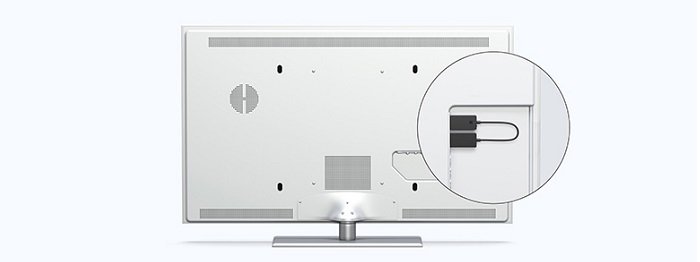
1] Podłącz adapter do telewizora
Pierwszym krokiem jest upewnienie się, że karta graficzna jest prawidłowo zasilana. Jeśli twój telewizor nie ma portu USB , który może obsługiwać odpowiednie napięcie (5 V) do adaptera, musisz w tym celu podłączyć zewnętrzne źródło zasilania.
- Podłącz końcówkę HDMI adaptera do portu HDMI telewizora. (HDMI)Powtórz to samo z portem USB lub zewnętrznym adapterem, jeśli jest wystarczająco mocny.
- Przełącz źródło wejściowe telewizora na port HDMI , do którego podłączony jest adapter.
2 ] Pobierz(] Download) i zainstaluj aplikację Microsoft Wireless Display Adapter
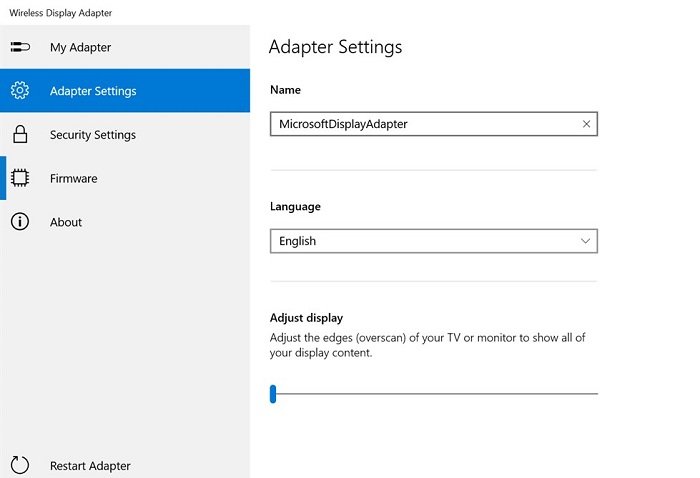
Firma Microsoft(Microsoft) oferuje aplikację dla adaptera Wireless Display Adapter(Wireless Display Adapter) w sklepie Microsoft Store(Microsoft Store) .
Pozwala skonfigurować te dla urządzenia:
- Ustawienia adaptera: nazwa (Adapter Settings:) konfiguracji(Setup) , dostosowanie wyświetlania i języka. Upewnij(Make) się, że po dokonaniu korekty ustawiłeś unikalną nazwę. Jeśli w Twojej okolicy znajduje się więcej niż jeden adapter, pomoże Ci to zidentyfikować Twój. Będziesz musiał odłączyć i ponownie podłączyć adapter, aby zobaczyć zmiany odzwierciedlone na innych urządzeniach.
- Ustawienia zabezpieczeń: (Security Settings:) Ustaw kod PIN(Setup PIN) , aby ograniczyć nieznane źródła łączenia się z urządzeniem. Uniemożliwi to innym osobom łączenie się z twoim adapterem
- Oprogramowanie układowe: (Firmware:) Aktualizuj(Update) ustawienia oprogramowania układowego urządzenia, gdy są dostępne. Poprawi to ogólną wydajność urządzenia.
3] Podłącz(Connect Windows 10) urządzenie z systemem Windows 10 do adaptera Microsoft Wireless Display Adapter(Microsoft Wireless Display Adapter)
Wyświetlacz bezprzewodowy jest jak drugi monitor, z tym wyjątkiem, że nie ma przewodu. Musisz więc wykonać te same kroki, które wykonujesz, aby zarządzać dwoma monitorami.(manage dual monitor.)
- Użyj Win + P, aby otworzyć projekt Windows.
- Wyświetli opcje konfiguracji z drugim monitorem, a na końcu pojawi się łącze z napisem „ Połącz wyświetlacz bezprzewodowy(Connect Wireless Display) ”.
- Kliknij(Click) , aby odkryć cały wyświetlacz Miracast
- Następnie kliknij nazwę adaptera, która została ustawiona za pomocą aplikacji
- Wprowadź(Enter) kod PIN , a jeśli jest poprawny, będziesz mógł się połączyć i przesyłać strumieniowo.
Co można zrobić z Microsoft Wireless Display Adapter ?
Jeśli kiedykolwiek korzystałeś z rzucania, jest to podobne do tego. Oto lista rzeczy, które możesz z nim zrobić.
- Możesz go używać jako zamiennika projektora lub jako drugi ekran. Ale bez przewodów.
- Każdy może przesyłać strumieniowo wideo do telewizora.
- Korzystając z drugiego monitora, możesz przenosić na niego aplikacje, prowadzić prezentację i nie tylko.
- Nie tylko Windows, ale jeśli masz jakieś urządzenie, które może przesyłać, będzie z tym działać.
Różnica między Microsoft Wireless Display Adapter a Chromecastem(Chromecast) ?
Chromecast jest przeznaczony do przesyłania strumieniowego, a rozwiązanie firmy Microsft umożliwia zduplikowanie ekranu komputera. Kolejną istotną różnicą jest to, że Chromecast potrzebuje Internetu, aby rozpocząć przesyłanie strumieniowe, podczas gdy karta graficzna(Display Adapter) korzysta z bezpośredniego Wi-Fi(Direct Wi-Fi) i działa bez Internetu. Najlepiej nadaje się dla grupy, która na początek nie chce polegać na stabilności Internetu.
Jeśli zastanawiasz się, który z nich jest dla Ciebie lepszy, rozważ offline i online jako swoje kryteria, ponieważ istnieje między nimi różnica cen. Jeśli chcesz, aby przesyłanie działało w dowolnym momencie, wybierz Microsoft Wireless Display Adapter , w przeciwnym razie Chromecast powinien działać poprawnie.
Mam nadzieję, że post był łatwy do zrozumienia i można było używać adaptera Microsoft Wireless Display Adapter i używać go z komputerem.(I hope the post was easy to understand, and you were able to use the Microsoft Wireless Display Adapter and use it with your computer.)
Related posts
Wyświetlanie na innym ekranie z systemu Windows 8.1 przy użyciu bezprzewodowego adaptera wyświetlania firmy Microsoft
Napraw problemy z kartą Microsoft Wireless Display Adapter w systemie Windows 10
Przeglądanie bezprzewodowego adaptera wyświetlania firmy Microsoft
Jak korzystać z Continuum w systemie Windows 10 Mobile bez Microsoft Display Dock
Jak wyłączyć wirtualną kartę sieciową WiFi w systemie Windows 8.1?
Jak zrobić hotspot w systemie Windows 10: wszystko, co musisz wiedzieć
Jak zrobić hotspot w systemie Windows 11 —
Recenzja TP-Link Deco X60: Piękny wygląd spotyka się z Wi-Fi 6!
Centrum myszy i klawiatur firmy Microsoft dla komputerów z systemem Windows
Jak skonfigurować routery TP-Link OneMesh Wi-Fi 6 i wzmacniacze zasięgu?
Recenzja Mercusys MR70X: Wi-Fi 6 w przystępnej cenie! -
Sony PS5 i Wi-Fi 6: Jak działa z routerem ASUS do gier? -
Wi-Fi 6 to ekosystem, a nie tylko router —
Jak zainstalować drukarkę bezprzewodową w sieci Wi-Fi -
Recenzja Antlion Audio ModMic Wireless: Bezprzewodowy mikrofon do dowolnych słuchawek
Brak wirtualnej karty sieciowej hostowanej firmy Microsoft w Menedżerze urządzeń
Jak zresetować router ASUS do ustawień fabrycznych? (4 sposoby)
Najlepsze przewodowe i bezprzewodowe zestawy słuchawkowe do gier
Jak znaleźć i zmienić ustawienia DNS na routerze TP-Link Wi-Fi 6 -
Słuchawki douszne Microsoft Surface vs Apple AirPods: co jest lepsze?
